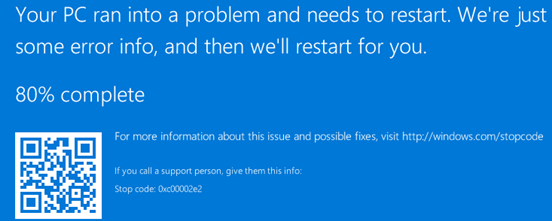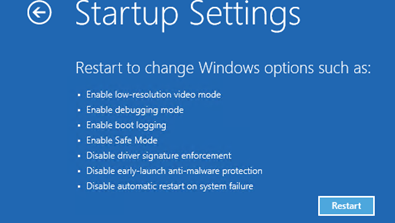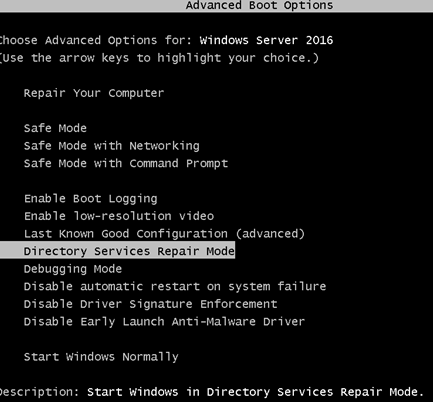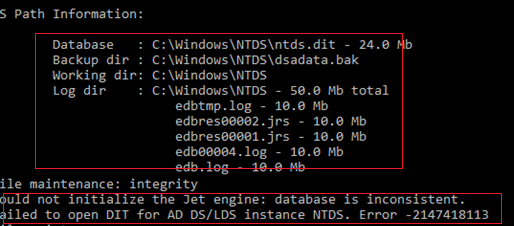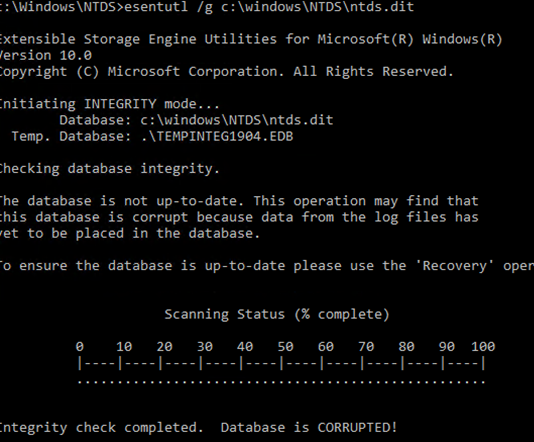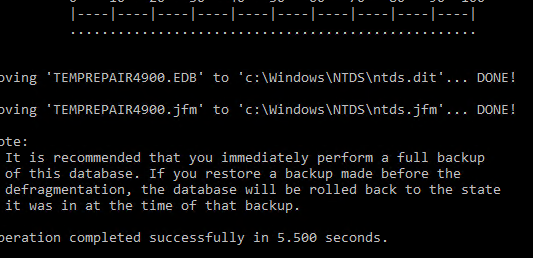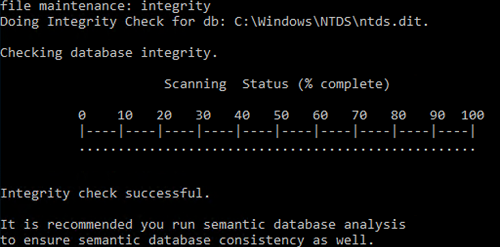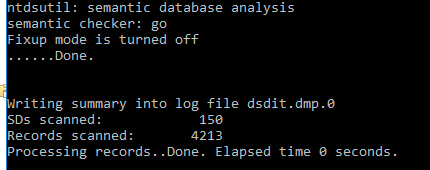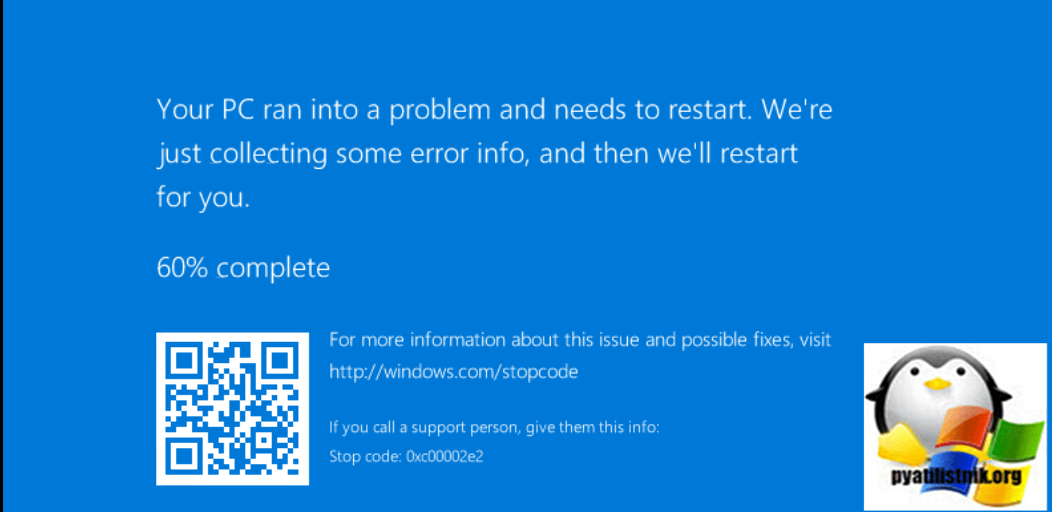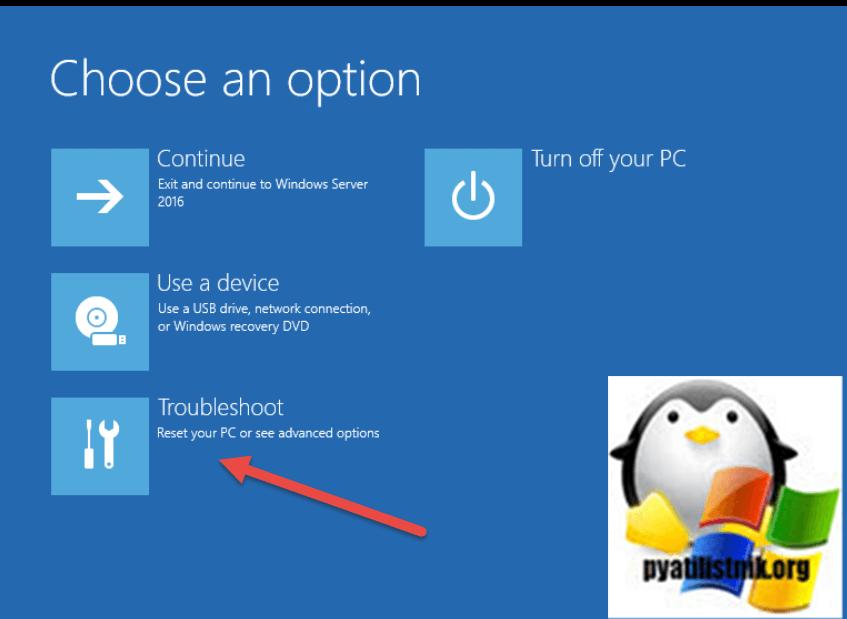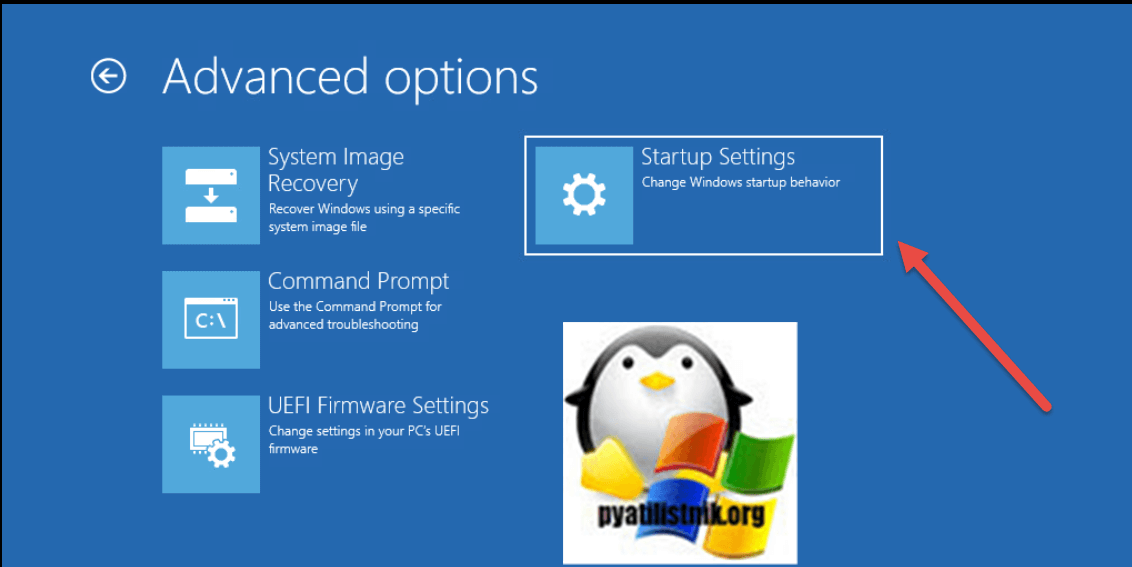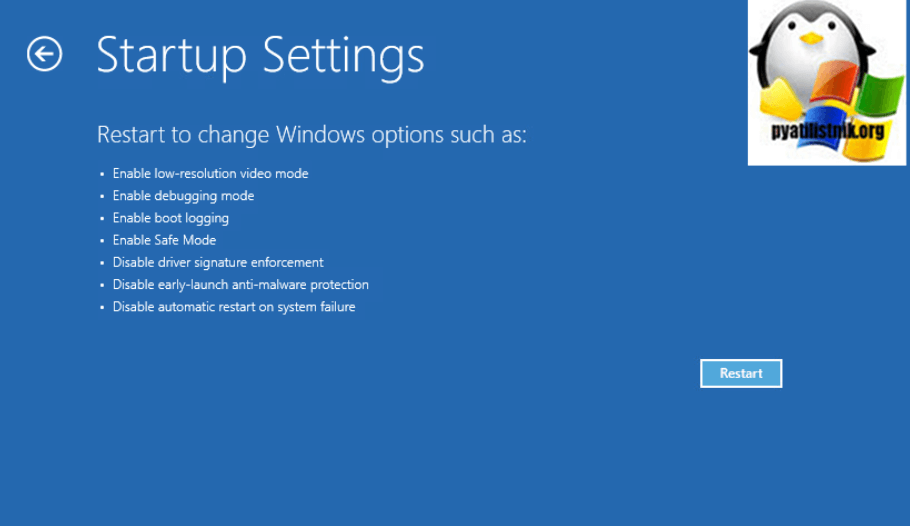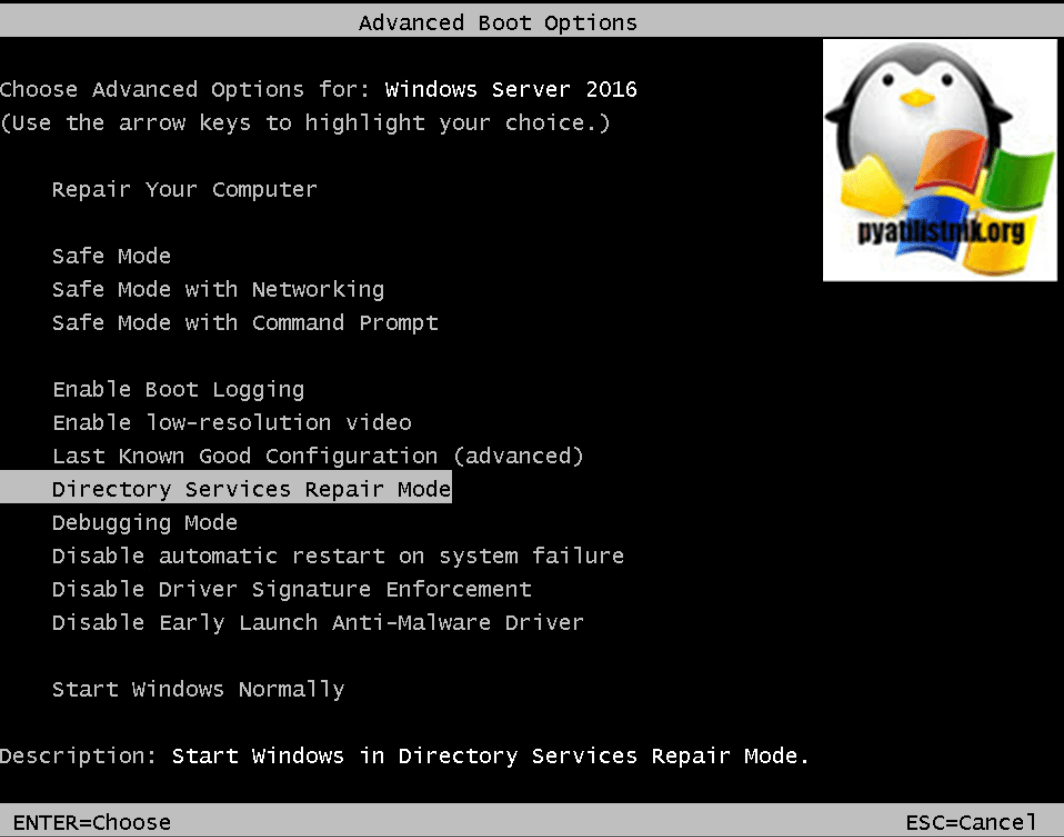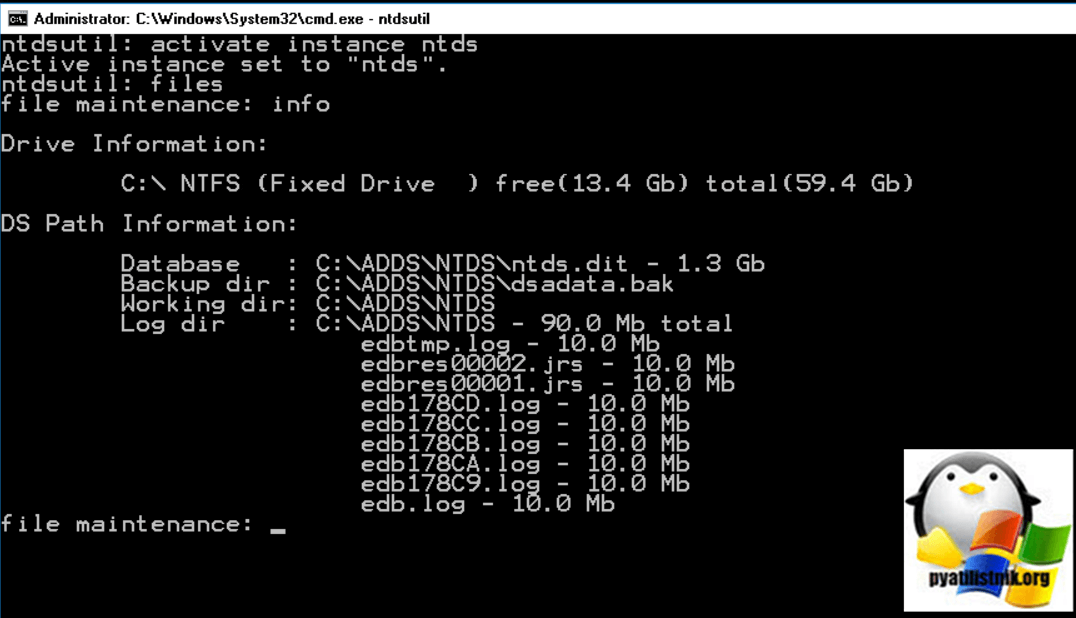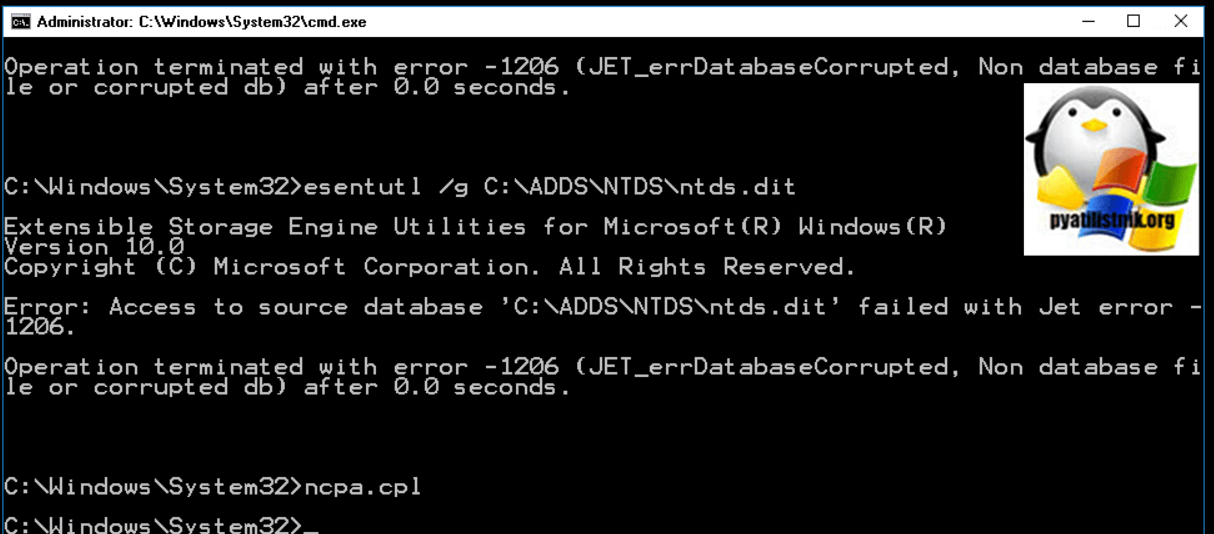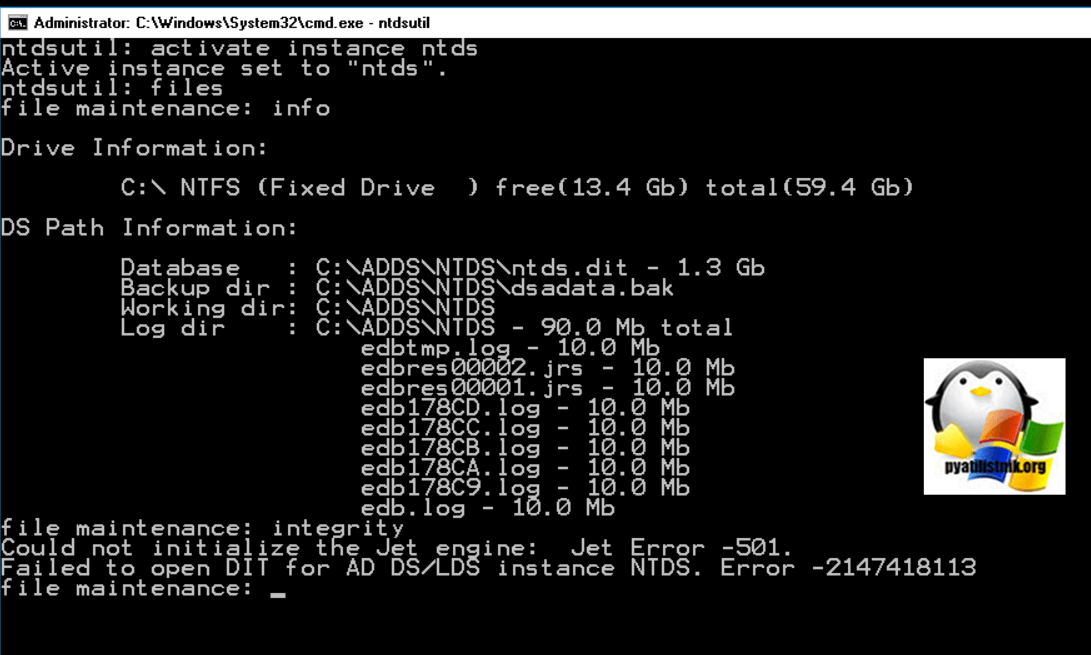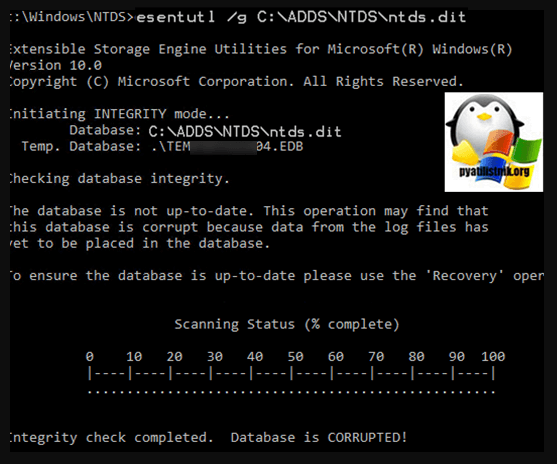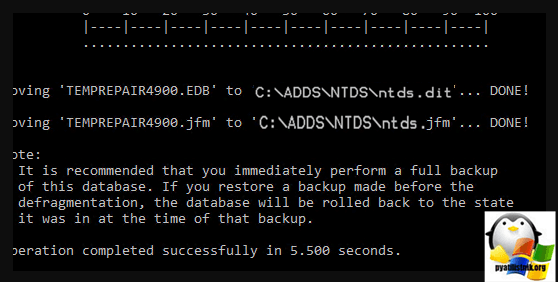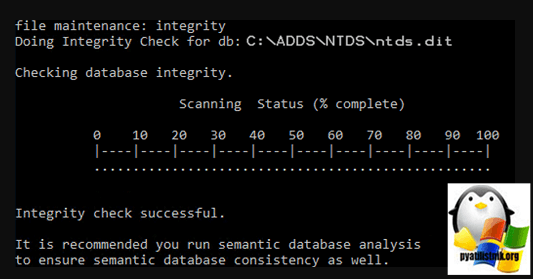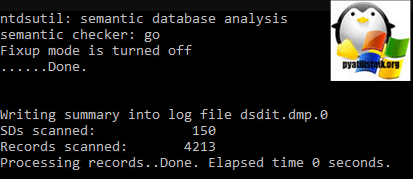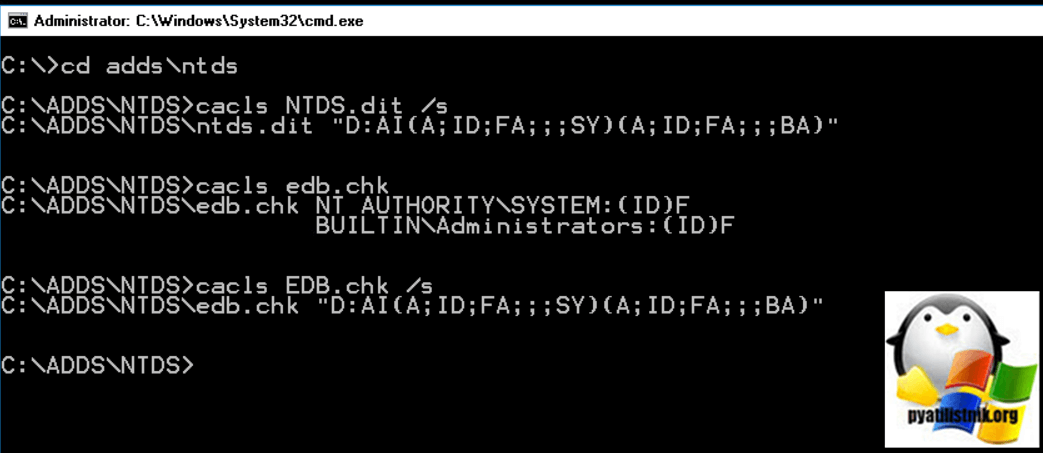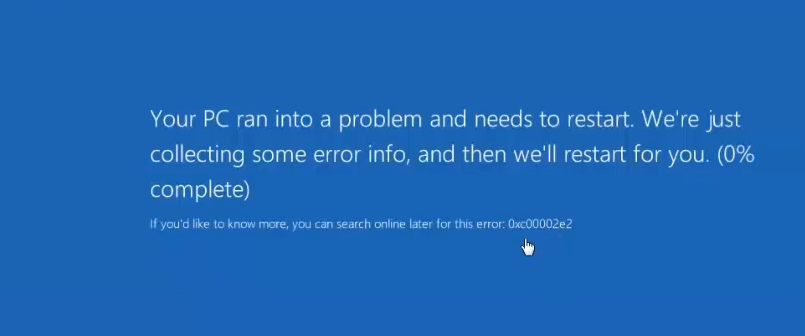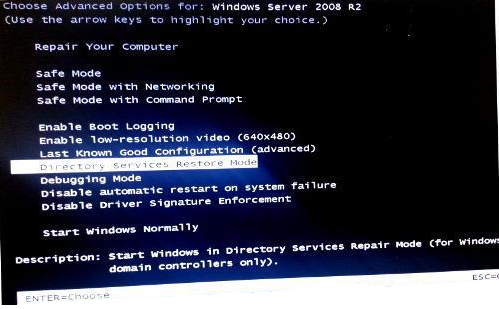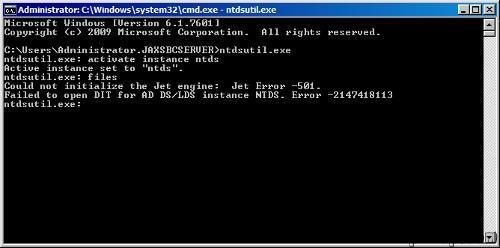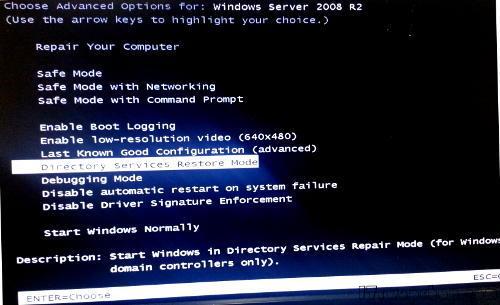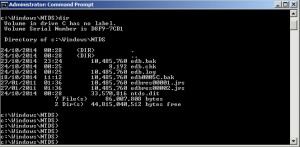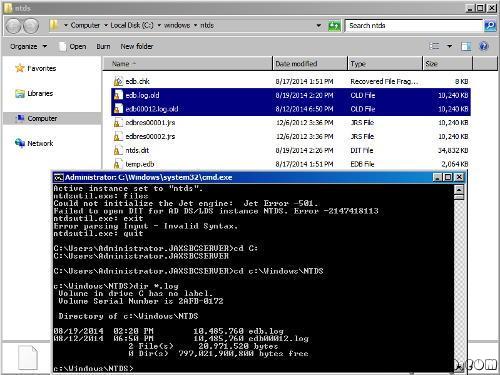После аварийного отключения физического сервера с ролью контроллера домена Active Directory при загрузке сервера столкнулись с BSOD ошибкой stop code 0x00002e2. Данная ошибка указывает на то, что база Active Directory (файл NTDS.DIT) повреждена. В этой статье мы разберемся, как исправить файл ntds.dit и запустить контроллер домена (в нашем примере это сервер с Windows Server 2016).
В предыдущих версиях Windows Server эта же ошибка выглядит так:
STOP c000002e2 Directory Services could not start because of the following error: A device attached to the system is not functioning. Error Status: 0xc0000001 Please shutdown this system and reboot into Directory Services Restore Mode, check the event log for more detailed information.
Итак, Windows Server на контроллере домена не загружается с ошибкой 0xc00002e2. После трех перезагрузок сервера он автоматически перейдет в режим восстановления WinRE (или нажмите F8 при загрузке). Вам нужно запустить Windows в режиме восстановления службы каталогов (DSRM).
Выберите Startup Settings -> Restart.
Затем после загрузки выберите Directory Services Restore Mode в меню расширенных опций загрузки.
При загрузке сервера в режиме DSRM вы сможете войти на него под локальным администратором. На контроллере домена единственная локальная учетная запись — администратор DSRM. Вы задаете его пароль при установке роли контроллера домена ADDS на сервере (SafeModeAdministratorPassword).
Если вы не знаете пароль администратора DSRM, можно сбросить его с помощью любой утилиты с загрузочного диска или загрузочного диска MsDART.
После входа на рабочий стол DC запустите командную строку. На этом этапе нужно убедиться, на месте ли все каталоги и файлы службы каталога.
Выполните команды:
NTDSUTIL
activate instance ntds
Files
Info
Убедитесь, что каталог с файлом NTDS (по умолчанию C:\Windows\NTDS) и сам файл ntds.dit находятся по указанным путям и не удалены.
Попробуем проверить целостность базы данных AD:
integrity
В моем случае команда вернула, что база повреждена:
Could not initialize the Jet engine: database is inconsistent. Failed to open DIT for AD DS/LDS instance NTDS. Error -2147418113
Нам придется исправить файл с базой AD с помощью утилиты esentutl. Утилита должна быть хорошо знакома администраторам Exchange. Также мы показывали, как использовать esentutl, чтобы уменьшить размер индексного файла службы поиска Windows.edb. Но сначала сделайте резервную копию содержимого каталога NTDS:
mkdir c:\ntds_bak
xcopy c:\Windows\NTDS\*.* c:\ntds_bak
Проверим целостность файла ntds.dit:
esentutl /g c:\windows\ntds\ntds.dit
Утилита определила, что база AD повреждена:
The database is not up-to-date. This operation may find that this database is corrupted because data from the log files has not yet to be placed in the database. To ensure the database is up-to-date please use the Recovery operation. Integrity check completed. Database is CORRUPTED.
Попробуйте исправить ошибки в базе данных с помощью команды:
esentutl /p c:\windows\ntds\ntds.dit
Если ошибки исправлены, должно появится сообщение:
Operation completed successfully in xx seconds.
Еще раз проверьте целостность с помощью
esentutl /g
.
Integrity test successful. It is recommended you to run semantic database analysis to ensure semantic database consistence as well.
Выполните анализ семантики базы с помощью ntdsutil:
ntdsutil
activate instance ntds
semantic database analysis
go
Если семантические ошибки найдены, чтобы исправить их выполните:
go fixup
Теперь можно сжать файл ntds.dit:
activate instance ntds
files
compact to C:\Windows\NTDS\TEMP
Замените оригинальный файл ntds.dit:
copy C:\Windows\NTDS\TEMP\ntds.dit C:\Windows\NTDS\ntds.dit
Удалите все лог файлы из каталога NTDS:
Del C:\Windows\NTDS\*.log
Перезагрузите сервер в обычном режиме. Убедитесь, что службы ADDS стартовали и контроллер домена доступен по сети. Проверьте здоровье контроллера домена и состояние репликации Active Directory.
После аварийного отключения физического сервера с ролью контроллера домена Active Directory при загрузке сервера столкнулись с BSOD ошибкой stop code 0x00002e2. Данная ошибка указывает на то, что база Active Directory (файл NTDS.DIT) повреждена. В этой статье мы разберемся, как исправить файл ntds.dit и запустить контроллер домена (в нашем примере это сервер с Windows Server 2016).
В предыдущих версиях Windows Server эта же ошибка выглядит так:
STOP c000002e2 Directory Services could not start because of the following error: A device attached to the system is not functioning. Error Status: 0xc0000001 Please shutdown this system and reboot into Directory Services Restore Mode, check the event log for more detailed information.
Итак, Windows Server на контроллере домена не загружается с ошибкой 0xc00002e2. После трех перезагрузок сервера он автоматически перейдет в режим восстановления WinRE (или нажмите F8 при загрузке). Вам нужно запустить Windows в режиме восстановления службы каталогов (DSRM).
Выберите Startup Settings -> Restart.
Затем после загрузки выберите Directory Services Restore Mode в меню расширенных опций загрузки.
При загрузке сервера в режиме DSRM вы сможете войти на него под локальным администратором. На контроллере домена единственная локальная учетная запись — администратор DSRM. Вы задаете его пароль при установке роли контроллера домена ADDS на сервере (SafeModeAdministratorPassword).
Если вы не знаете пароль администратора DSRM, можно сбросить его с помощью любой утилиты с загрузочного диска или загрузочного диска MsDART.
После входа на рабочий стол DC запустите командную строку. На этом этапе нужно убедиться, на месте ли все каталоги и файлы службы каталога.
Выполните команды:
NTDSUTIL
activate instance ntds
Files
Info
Убедитесь, что каталог с файлом NTDS (по умолчанию C:WindowsNTDS) и сам файл ntds.dit находятся по указанным путям и не удалены.
Попробуем проверить целостность базы данных AD:
integrity
В моем случае команда вернула, что база повреждена:
Could not initialize the Jet engine: database is inconsistent. Failed to open DIT for AD DS/LDS instance NTDS. Error -2147418113
Нам придется исправить файл с базой AD с помощью утилиты esentutl. Утилита должна быть хорошо знакома администраторам Exchange. Также мы показывали, как использовать esentutl, чтобы уменьшить размер индексного файла службы поиска Windows.edb. Но сначала сделайте резервную копию содержимого каталога NTDS:
mkdir c:ntds_bak
xcopy c:WindowsNTDS*.* c:ntds_bak
Проверим целостность файла ntds.dit:
esentutl /g c:windowsntdsntds.dit
Утилита определила, что база AD повреждена:
The database is not up-to-date. This operation may find that this database is corrupted because data from the log files has not yet to be placed in the database. To ensure the database is up-to-date please use the Recovery operation. Integrity check completed. Database is CORRUPTED.
Попробуйте исправить ошибки в базе данных с помощью команды:
esentutl /p c:windowsntdsntds.dit
Если ошибки исправлены, должно появится сообщение:
Operation completed successfully in xx seconds.
Еще раз проверьте целостность с помощью
esentutl /g
.
Integrity test successful. It is recommended you to run semantic database analysis to ensure semantic database consistence as well.
Выполните анализ семантики базы с помощью ntdsutil:
ntdsutil
activate instance ntds
semantic database analysis
go
Если семантические ошибки найдены, чтобы исправить их выполните:
go fixup
Теперь можно сжать файл ntds.dit:
activate instance ntds
files
compact to C:WindowsNTDSTEMP
Замените оригинальный файл ntds.dit:
copy C:WindowsNTDSTEMPntds.dit C:WindowsNTDSntds.dit
Удалите все лог файлы из каталога NTDS:
Del C:WindowsNTDS*.log
Перезагрузите сервер в обычном режиме. Убедитесь, что службы ADDS стартовали и контроллер домена доступен по сети. Проверьте здоровье контроллера домена и состояние репликации Active Directory.
Обновлено 06.05.2022
Добрый день! Уважаемые читатели и гости одного из крупнейших IT блогов Pyatilistnik.org. В прошлый раз мы с вами рассматривали менеджер пакетов Winget, который позволяет с помощью PowerShell много чего устанавливать. В сегодняшней статье я буду бороться с пресловутым синим экраном 0xc00002e2, который я поймал на одном из контроллеров домена. Что ж не приятно, но не смертельно, давайте выходить из этой ситуации.
❌Описание ситуации с BSOD 0xc00002e2 на контроллере домена
И так есть Active Directory состоящий из леса и трех доменов, в одном из доменов есть четыре контроллера домена. Один из них в какой-то момент перестал отвечать в системе мониторинга. Это была виртуальная машина на базе Vmware ESXI. Подключившись к консольному подключению я увидел вот такую картину:
После перезагрузки сервер опять выпадал в BSOD, и далее по циклу. В логах вы можете потом обнаружить, если доберетесь:
STOP c000002e2 Directory Services could not start because of the following error:
A device attached to the system is not functioning.
Error Status: 0xc0000001
Please shutdown this system and reboot into Directory Services Restore Mode, check the event log for more detailed information.
Как исправить синий экран 0xc00002e2
Надеюсь, что у вас это не последний контроллер домена в сети, поэтому самый простой способ это:
- Восстановить из резервной копии данный контроллер, при условии, что его копия не старше дня, чтобы не было проблем с репликацией
- Полностью удалить недоступный контроллер домена и заменить его на новый. Если на сервере были роли FSMO, то их сначала нужно захватить и перенести.
- Но если решились восстанавливать то давайте приступать, может, что и получиться.
Когда вы раза три увидите синий экран с кодом 0xc00002e2, то сервер загрузиться в режиме восстановления WinPE, его при желании можно вызвать клавишей F8 при загрузке. У любого контроллера домена есть специальный режим восстановления службы каталогов (Directory Services Repair Mode — DSRM).
На экране «Choose an option» выберите пункт «Troubleshoot«.
Далее выбираем пункт «Startup Settings«.
Перезагружаем сервер.
Далее при загрузке найдите пункт «Directory Services Repair Mode»
Начнется загрузка DSRM, по сути вы увидите привычную загрузку Windows, в которую вы сможете войти под локальным администратором DSRM, он задается при настройке.
Если вы не помните пароль от Администратора DSRM, то придется его сбрасывать, например через MsDART или любой другой загрузочный диск
Попав в систему вы первым делом должны запустить командную строку от имени администратора, и далее нам понадобиться одна из самых важных утилит в Active Directory ntdsutil. Вводим команды:
- Ntdsutil (Запускаем саму утилиту)
- activate instance ntds (Подключаемся к активной БД Active Directory)
- Files (Делаем запрос к файлам. где лежит БД)
- Info (Смотрим все файлы и их расположение)
(по умолчанию это будет директория C:WindowsNTDS)
В моем случае это нестандартный каталог, у меня все лежит в папке C:ADDSNTDS. Тут же вы можете посмотреть размер файла БД NTDS.dit.
Теперь попробуйте проверить целостность базы данных, для этого вводим:
У меня выскочила ошибка:
Error: Access to source database ‘C:ADDSNTDSntds.dit’ failed with Jet error — 1206. Operation terminated with error — 1206 (Jet_errDatabaseCorrupted, Non database file or corrupted db) after 0.0 seconds
Или еще распространенная ошибка:
Could not initialize the Jet engine: database is inconsistent.
Failed to open DIT for AD DS/LDS instance NTDS. Error -2147418113
Попробуем восстановить целостность Базы данных Active Directory, для этого есть всем известная утилита esentutl, она очень часто используется при работе с почтовым сервером Exchange. Перед любыми работами всегда нужно сделать резервную копию данных, для этого:
mkdir c:ntds_backup — Создаем папку для резервных копий
xcopy c:ADDSNTDS*.* c:ntds_backup — Копируем содержимое c:ADDSNTDS в c:ntds_backup
Проверим целостность файла ntds.dit:
esentutl /g c:ADDSNTDSntds.dit
Утилита вам сообщит. что с базой не все хорошо и она повреждена:
The database is not up-to-date. This operation may find that this database is corrupted because data from the log files has not yet to be placed in the database. To ensure the database is up-to-date please use the Recovery operation. Integrity check completed. Database is CORRUPTED.
После чего начнется процесс восстановления, а может и не начаться и вы легко можете опять получить ошибку Jet error — 1206.
Первый процесс закончен, попробуем исправить найденные ошибки, для этого выполните команду:
esentutl /p c:ADDSNTDS\ntds.dit
Если все хорошо, то вы должны получить сообщение «Operation completed successfully in xx seconds«.
Обязательно еще раз проверьте в целостности базы данных, выполните:
должно появиться сообщение:
Integrity test successful. It is recommended you to run semantic database analysis to ensure semantic database consistence as well.
теперь выполним семантический анализ, для этого:
ntdsutil
activate instance ntds
semantic database analysis
go
При обнаружении семантических ошибок примените ключ fixup:
Произведем сжатие БД ntds.dit:
activate instance ntds
files
compact to c:ADDSNTDSTemp
Перезапишем оригинальный файл ntds.dit:
copy c:ADDSNTDSTempntds.dit c:ADDSNTDSntds.dit
Удалите все лог файлы из каталога NTDS:
Перезагрузка
Проверка прав на файлы NTDS
Еще очень важно проверить не сброшены ли были чем-то права на файлы из папки NTDS. Для этого в командной строке введите предварительно попав нужный каталог:
Должны быть права NT AUTHORITYSYSTEM: (ID) F и BUILTINAdministrators: (id) f
Должны быть D:AI(A;ID;FA;;;SY)(A;ID;FA;;;BA)
Должно быть NT AUTHORITYSYSTEM: (ID) F и BUILTINAdministrators: (id) f
Должно быть D:AI (A; ID; FA;;; SY) (A; ID; FA;;; BA)
Надеюсь, что было полезно. С вам был Иван Сёмин, автор и создатель IT проекта Pyatilistnik.org.
How to fix Error 0xc00002e2 after rebooting Windows Domain Controller
This error is an indication that the Active Directory database (NTDS.DIT) is corrupt.
Error code 0xc00002e2 is only seen on a system with Active Directory.
Remediation:
Reboot the server into Directory Services Restore Mode by pressing F8 before the OS begins loading. You will be required to use the local Administrator account password.
In Directory Services Restore Mode, you can check if there is a problem with the database by running the following commands:
ntdsutil.exe
activate instance ntds
files
If there is a problem with the Active Directory database NTDS.DIT, you will see an error like the following:
Could not initialize the Jet engine: Jet Error -501. Failed to open DIT for AD DS/LDS instance NTDS. Error -2147418113
To resolve this issue, rename all of the .log files located in C:WindowsNTDS to .log.old, so the logs can be recreated after reboot.
This should fixed the database after the server is rebooted once more. If you continue to get the error, you can access again Directory Services Restore Mode and run the following command:
esentutl /p «c:windowsntdsntds.dit»
Reboot the server and the issue should be solved.
Created: October 02, 2018 22:30
Last Updated: October 08, 2020 05:41
Related articles
Have More Questions?
Contact our support instantly via Live Chat
Источник
Server 2012 CRASH – ERROR 0XC00002E2
нормально грузится в режиме восстановления . файл базы сначало вообще не давал ничего с собой делать через ntdsutil. ругался что не может запустить JET .
журналы переименовывал (как одно из средств восстановления, создаются по новой.)
после Esentutl с разными ключами , база начала хоть как то дефрагментироваться и проверяться. но есть ошибка:
ntdsutil: Activate Instance NTDS
Активный экземпляр — «NTDS».
ntdsutil: files
file maintenance: Compact to c:temptempNTDS
Запуск режима ДЕФРАГМЕНТАЦИИ.
Исходная база данных: C:WindowsNTDSntds.dit
Конечная база данных: c:temptempNTDSntds.dit
Defragmentation Status (% complete)
0 10 20 30 40 50 60 70 80 90 100
|—-|—-|—-|—-|—-|—-|—-|—-|—-|—-|
. Операция прекращена с
ошибкой -1605( JET_errKeyDuplicate, Illegal duplicate key ).
______________________________
проверял все доступы к папкам журнала и базы . все нормально.
recover проходит без ошибок. а вот
file maintenance: integrity
Выполнение проверки целостности для базы данных: C:WindowsNTDSntds.dit.
Checking database integrity.
Scanning Status (% complete)
Integrity check completed. Database is CORRUPTED!
Операция прекращена с ошибкой -1206( JET_errDatabaseCorrupted, Non database file
or corrupted db ).
— в домене трудится второй контроллер — с него как то можно взять файл базы или синхронизировать ?
— можно сломанный сервер освободить от роли AD загрузиться в нормальном режиме и опять развернуть службу AD — домен его как » страый «второй КД подхватит?
Ответы
ВОПРОС — МОЖНО ЕГО СЕЙЧАС В СЕТЬ ВОЗВРАЩАТЬ чтоб он реплицировался и встал в строй полноценно??
проверки есть какие нибудь ??
Лучше не возвращать, а принудительно понизить (Uninstall-ADDSDomainController -ForceRemoval в Powershell), вычистить на другом КД информацию о нём из Active Directory (к примеру — удалить подобъект NTDS Settings объекта этого сервера в AD Sites and services) и, если он ещё нужен как КД — повысить заново.
Дело в том, что после выполнения esentutl /p потеря данных при таком исправлении может привести к рассогласованию БД Active Directory с копией на другом КД, которое практически невозможно выявить. А также — к другим трудновыявляемым ошибкам.
Поэтому Microsoft советует (есть статья 258062 в MS KB) прибегать к esentutl /p только как крайней мере — для восстановления единственного КД в домене при отсутствии резервной копии — и даже рекомендует после этого по возможности быстрее произвести миграцию учётных записей пользователей и компьютеров в неповреждённый домен.
Источник
Memorise
How to Fix C00002E2 Directory Services Could Not Start – Blue Screen
There are several reasons you may get get this error. The most common being a corrupt Active Directory database (NTDS.DIT). I know this sounds detrimental, but it’s actually easy to fix this blue screen.
*** This is the Active Directory Database we’re talking about here, so make sure you have a good backup of the server, in case this doesn’t work***
This Stop code is only seen on a system with Active Directory on it. You notice it when the server is booting. You’ll get a blue screen and an error code, like the following:
STOP: c00002e2 Directory Services could not start because of the following error:
A device attached to the system is not functioning.
Error Status: 0xc0000001.
Please shutdown this system and reboot into Directory Services Restore Mode, check the event log for more detailed information.
To begin, do as the message says, and boot into Directory Services Restore Mode. When the server powers on, press F8 before the OS begins to load. You should see a selection screen like this. Choose Directory Services Restore Mode:
Once in Directory Services Restore Mode, you can check if there is a problem with the database by running the following commands:
ntdsutil.exe
activate instance ntds
files
If there is a problem with it, you’ll see something like this returned:
To fix, just rename all of the .log files located in C:windowsntds to .log.old, or anything else, so they can be recreated.
Now reboot the server. For most people, this fixed the database, and the server booted up. For others, it still blue screened after this. If you continue to get a blue screen, run the following command in Directory Services Restore Mode, and then reboot:
esentutl /p “c:windowsntdsntds.dit”
—– Same instruction above in details —
STOP: c00002e2 Directory Services could not start because of the following error: A device attached to the system is not functioning.
Error Status: 0xc0000001. Please shutdown this system and reboot into Directory Services Restore Mode, check the event log for more detailed information.
- Restart the server and press F8 key, select Directory Services restore mode.
- Log in with the local administrator username and password
- Type: cd windowssystem32
- Type: NTDSUTIL
- Type: activate instance NTDS
- Type: files
- If you encounter an error stating that the Jet engine could not be initialized exit out of ntdsutil.
- Type: cd
- Type: md backupad
- Type: cd windowsntds
- Type: copy ntds.dit c:backupad
- Type: cd windowssystem32
- Type: esentutl /g c:windowsntdsntds.dit
- This will perform an integrity check, (the results indicate that the jet database is corrupt)
- Type: esentutl /p c:windowsntdsntds.dit
- Agree with the prompt
- Type: cd windowsntds
- Type: move *.log c:backupad (or just delete the log files)
This should complete the repair. To verify that the repair has worked successfully:
- Type: cd windowssystem32
- Type: ntdsutil
- Type: activate instance ntds
- Type: files (you should no longer get an error when you do this)
- Type: info (file info should now appear correctly)
I then rebooted and windows started normally.
Источник
Содержание
- Контроллер домена не начинается, возникает ошибка c00002e2 или отображается «Выбор параметра»
- Симптомы
- Причина
- Решение
- Дополнительные сведения
- Windows server 2012 r2 ошибка 0x00002e2
- Вопрос
- Fixing A Corrupt Domain Controller – Stop Code 0x00002e2
- Ошибка при запуске контроллера домена под управлением Windows: не удается запустить службы каталогов
- Аннотация
- Симптомы
- Причина
- Решение
Контроллер домена не начинается, возникает ошибка c00002e2 или отображается «Выбор параметра»
Эта статья помогает устранить ошибку c00002e2 или «Выберите вариант», когда контроллер домена не запустится.
Оригинальная версия продукта: Windows Server 2019, Windows Server 2016, Windows Server 2012 R2
Исходный номер КБ: 2737463
Симптомы
Контроллер домена не начинает или не отображает экран логотипа. После перезапуска контроллера домена и просмотра процесса запуска вы заметите следующие симптомы в соответствии с операционной системой.
Windows Server 2008 R2 Windows Server 2008
При запуске сервер испытывает ошибку Stop и кратко отображает следующее сообщение об ошибке:
STOP: c00002e2 Directory Services не удалось запустить из-за следующей ошибки:
Указанную процедуру найти не удалось
Состояние ошибки: 0xc000007a.
Затем сервер переключается в меню запуска для восстановления или для обычного запуска.
Windows Server 2012 и более поздние версии
При запуске сервер переключается на меню Выбор параметра, которое предлагает продолжить или устранить неполадки.
Причина
Эта проблема происходит из-за того, что роль служб домена Active Directory была удалена из контроллера домена без ее понижения. Использование Dism.exe, Pkgmgr.exe или Ocsetup.exe, чтобы удалить роль DirectoryServices-DomainController, но эти средства обслуживания не проверяют, является ли компьютер контроллером домена.
Решение
Эти действия предполагают, что у вас есть другие рабочие контроллеры домена, и необходимо удалить только службы домена Active Directory с этого сервера. Если у вас нет других рабочих контроллеров домена, и это единственный контроллер домена в домене, необходимо восстановить более раннее резервное копирование состояния системы.
Windows Server 2008 R2 Windows Server 2008
Перезапустите сервер во время удержания Shift+F8.
Выберите режим ремонта служб каталогов (DSRM), а затем войдите в систему с помощью учетной записи DSRM.
Проверка удаления роли. Например, чтобы сделать это на Windows Server 2008 R2, используйте следующую команду:
Добавьте DirectoryServices-DomainController роль обратно на сервер. Например, чтобы сделать это на Windows Server 2008 R2, используйте следующую команду:
Перезапустите и выберите режим восстановления служб Directory.
Применить параметр /forceremoval для удаления служб домена Active Directory из контроллера домена. Для этого запустите следующую команду:
Чтобы удалить метаданные контроллера домена, используйте средство ntdsutil.exe или dsa.msc.
Windows Server 2012 и более поздние версии
Из меню Выбор параметра выберите устранение неполадок, щелкните Параметры запуска и нажмите кнопку Перезапустить.
Выберите режим ремонта служб каталогов (DSRM), а затем войдите в систему с помощью пароля DSRM.
Проверка удаления роли. Для этого используйте следующую команду:
Добавьте DirectoryServices-DomainController роль обратно на сервер. Для этого используйте следующую команду:
Перезапустите, снова выберите режим восстановления служб Directory и войдите в систему с помощью учетной записи DSRM.
Используйте диспетчер сервера или Windows PowerShell и используйте параметр ForceRemoval для удаления служб домена Active Directory из контроллера домена. Для этого запустите следующую команду:
Чтобы удалить метаданные контроллера домена, используйте средство ntdsutil.exe или dsa.msc.
Дополнительные сведения
Всегда используйте диспетчер серверов или модуль Windows PowerShell ServerManager для удаления развязок роли служб домена Active Directory. Эти средства проверяют, является ли сервер активным контроллером домена и не позволяют удалять критически важные файлы.
Дополнительные сведения о том, как удалить метаданные контроллера домена, перейдите на следующий веб-сайт Microsoft TechNet:
Очистка метаданных сервера
Если это единственный домен сервера в домене, не удалять службы домена Active Directory с сервера. Вместо этого восстановим состояние системы из последней резервной копии.
Вопрос
i have windows server 2008 R2 running as a primary domain controller , with other domain controller (2008 R2)
the PDC stop running and it display this famous error when we start the VM (it run as a virtual machine )
STOP: c00002e2 Directory Services could not start because of the following error:
A device attached to the system is not functioning.
Error Status: 0xc0000001.
what I found on googling is that the ntds database is corrupted and I need to repair it
the solution I found talk about rebooting the VM and enter the DSRM with F8
then delete the log files under c:windowsNTDS and reboot ( i did this but nothing happen)
or try to repair the ntds.dit database using the esentutle cmd line :
this what I get when I tried it :
C:Windowssystem32>ntdsutil.exe
ntdsutil.exe: activate instance ntds
Active instance set to «ntds».
ntdsutil.exe: files
Could not initialize the Jet engine: Jet Error -528.
Failed to open DIT for AD DS/LDS instance NTDS. Error -2147418113
ntdsutil.exe:
it show that there is an issue with the database , so i tried to repair it using the esentutl.exe cmdl
C:WindowsSystem32>esentutl.exe /g C:WindowsNTDSntds.dit
Extensible Storage Engine Utilities for Microsoft(R) Windows(R)
Version 6.1
Copyright (C) Microsoft Corporation. All Rights Reserved.
Initiating INTEGRITY mode.
Database: C:WindowsNTDSntds.dit
Temp. Database: TEMPINTEG10212.EDB
Checking database integrity.
Scanning Status (% complete)
Integrity check completed. Database is CORRUPTED!
Operation terminated with error -1206 (JET_errDatabaseCorrupted, Non database fi
le or corrupted db) after 2.855 seconds.
C:WindowsSystem32>esentutl.exe /p C:WindowsNTDSntds.dit
Extensible Storage Engine Utilities for Microsoft(R) Windows(R)
Version 6.1
Copyright (C) Microsoft Corporation. All Rights Reserved.
Initiating REPAIR mode.
Database: C:WindowsNTDSntds.dit
Temp. Database: TEMPREPAIR8540.EDB
Checking database integrity.
Scanning Status (% complete)
Initiating DEFRAGMENTATION mode.
Database: C:WindowsNTDSntds.dit
Defragmentation Status (% complete)
0 10 20 30 40 50 60 70 80 90 100
|—-|—-|—-|—-|—-|—-|—-|—-|—-|—-|
.
Operation terminated with error -327 (JET_errBadPageLink, Database corrupted) af
ter 10.15 seconds.
the operation failed since the integrity check failed
event viewer gives the following error :
The description for Event ID 1168 from source Microsoft-Windows-ActiveDirectory_DomainService cannot be found. Either the component that raises this event is not installed on your local computer or the installation is corrupted. You can install or repair the component on the local computer.
If the event originated on another computer, the display information had to be saved with the event.
The following information was included with the event:
31
1f
2021486
before running these steps i also got this error :
The description for Event ID 1003 from source Microsoft-Windows-ActiveDirectory_DomainService cannot be found. Either the component that raises this event is not installed on your local computer or the installation is corrupted. You can install or repair the component on the local computer.
If the event originated on another computer, the display information had to be saved with the event.
The following information was included with the event:
-530
JET_errBadLogSignature, Bad signature for a log file
Fixing A Corrupt Domain Controller – Stop Code 0x00002e2
Yesterday morning I discovered that my Synology NAS had an unexpected shutdown in the middle of the night while my homelab VMs/workloads were still running. This caused both of my Domain Controllers databases to become corrupt resulting in being unable to boot those machines. When attempting to boot them, they would get stuck in a BSOD boot-loop and would display a Stop Error Code of 0x00002e2.
After some research I was able to figure out how to recover my VMs and get them to boot up again. This had happened to me once before sometime earlier this year and luckily I remembered that I had taken some notes on how to fix it so I figured this time I would put together a formal “How To:” guide to have it documented for myself and hopefully to help others facing this issue as well. So without further adieu…let’s get to it!
To start, you will need to power-on the machine and then keep pressing the F8 key to bring up the “Advanced Boot Options” boot menu. Navigate down to Directory Services Repair Mode enter press Enter to boot you into Safe Mode.
When you reach the login screen, log in with the Local Administrator account since Active Directory Domain Services are obviously unavailable.
Once at the Desktop, open an elevated Command Prompt window.
As a best practice, I feel it is always wise and important to make a backup of the files before doing any modifications. Since we will be backing up the NTDS directory, create a directory at your preferred location to store the backup files. I chose to make a backup folder on the root of “C:” and a sub-directory with the name/date of the directory I am backing up.
Then copy everything from the “C:WindowsNTDS” directory to this new location using xcopy.
Once done, let’s rename any .log file extensions in the NTDS directory to .log.old
Now, this is where we get to the good stuff!
First, run the following command to repair the database.
This will display the following warning message, click “OK“
Let it do its thing and you will see the following once complete.
Now we need to use the NTDS Utility (ntdsutil.exe) to activate the NTDS instance and compact the DB to a new file which will then be used to overwrite the original. I will be compacting it to a new TEMP directory within the NTDS directory. The command will automatically create the new directory if it’s not already present. Enter the following commands.
If successful, you will be presented with instructions to copy the newly compacted file to the NTDS directory, overwriting the original, and also to delete any .log files in the NTDS directory. Before we can do that we need to exit out of the ntdsutil. Type quit twice to exit.
Let’s follow those instructions and also delete the *.log.old files we renamed earlier.
Ensure you are still in the NTDS directory before entering the following delete commands.
The hard part is now over! Let’s go ahead and reboot the machine normally.
If all goes well and as expected, your machine will boot successfully and you can log in again with an Active Directory Domain Admin account.

Awesome! Well, I hope you’ve found this guide useful. Please feel free to share this and provide me some feedback/comments below. Thanks for reading!
Ошибка при запуске контроллера домена под управлением Windows: не удается запустить службы каталогов
В этой статье объясняется, как восстановить поврежденную базу данных Active Directory или решить аналогичную проблему, которая препятствует запуску компьютера в обычном режиме.
Исходная версия продукта: Windows Server 2003
Исходный номер КБ: 258062
Аннотация
В этой статье приводится ряд действий, которые помогут диагностировать причину, из-за чего службы каталогов не могут запустить системную ошибку. Эти действия могут включать:
- Проверка существования файлов службы каталогов Active Directory.
- Проверка правильности разрешений файловой системы.
- Проверка целостности базы данных Active Directory.
- Выполнение семантического анализа базы данных.
- Восстановление базы данных Active Directory.
- Удаление и воссоздание базы данных Active Directory.
В этой статье также рассказывается, как использовать Ntdsutil или Esentutl для восстановления базы данных Active Directory с потерей. Поскольку при восстановлении с потерей данные удаляются и могут возникнуть новые проблемы, выполните восстановление потери, только если это единственный доступный вариант.
Симптомы
При запуске контроллера домена экран может быть пустым, и может появиться следующее сообщение об ошибке:
LSASS.EXE системная ошибка, ошибка инициализации диспетчера учетных записей безопасности из-за следующей ошибки: службы каталогов не могут запуститься. Состояние ошибки 0xc00002e1.
Нажмите кнопку «ОК», чтобы отключить эту систему и перезагружаться в режим восстановления служб каталогов, и проверьте журнал событий на более подробные сведения.
Кроме того, в журнале событий могут отображаться следующие сообщения с ид событиями:
ИД события: 700
Описание: «Дефрагментация NTDS (260) Online начинает проход базы данных NTDS. DIT.»
ИД события: 701
Описание: «Дефрагментация NTDS (268) Online завершила полный проход базы данных «C:WINNTNTDSntds.dit».
ИД события: 101
Описание: «NTDS (260) механизм баз данных остановлен».
ИД события: 1004
Описание: «Каталог успешно завершен».
ИД события: 1168
Описание: «Ошибка: возникла ошибка 1032 (fffffbf8). (внутренний ИД 4042b). Обратитесь за помощью в службу поддержки продуктов Майкрософт».
ИД события: 1103
Описание: «Не удалось инициализировать базу данных служб каталогов Windows и вернуть ошибку 1032. Неустановимая ошибка, невозможно продолжить работу каталога».
Причина
Эта проблема возникает из-за того, что верно одно или несколько из следующих условий:
- Разрешения файловой системы NTFS в корне диска слишком строгие.
- Разрешения файловой системы NTFS для папки NTDS являются слишком строгими.
- Буква диска тома, содержаного базу данных Active Directory, была изменена.
- База данных Active Directory (Ntds.dit) повреждена.
- Папка NTDS сжимается.
Решение
Чтобы устранить эту проблему, выполните следующие действия.
Перезапустите контроллер домена.
Когда появится информация BIOS, нажмите F8.
Выберите режим восстановления служб каталогов и нажмите ввод.
Войдите в систему с помощью пароля режима восстановления служб каталогов.
Нажмите кнопку«Начните», выберите «Выполнить», введите cmd в поле «Открыть» и нажмите кнопку «ОК».
В командной подсказке введите сведения о файлах ntdsutil.
Выходные данные, похожие на следующие:
C: Всего NTFS (Фиксированный диск) free(533,3 Мб) (4,1 ГБ)
Сведения о пути DS:
База данных: C:WINDOWSNTDSntds.dit — dir резервной копии 10,1 МБ: C:WINDOWSNTDSdsadata.bak Working dir: C:WINDOWSNTDS Log dir : C:WINDOWSNTDS — 42. Всего temp.edb 1 МБ — 2,1 МБ res2.log — 10,0 МБ res1.log — 10,0 Мб edb00001.log — 10,0 Мб edb.log — 10,0 Мб
Расположения файлов, включенные в эти выходные данные, также находятся в следующем поднайке реестра:
HKEY_LOCAL_MACHINESystemCurrentControlSetServicesNTDSParameters
Следующие записи в этом ключе содержат расположения файлов:
- Путь к резервному копированию базы данных
- Путь к файлам журнала базы данных
- Рабочий каталог DSA
Убедитесь, что файлы, перечисленные в выходных данных на шаге 6, существуют.
Убедитесь, что папки в выходных данных Ntdsutil имеют правильные разрешения. Правильные разрешения указаны в следующих таблицах.
Windows Server 2003
| Счет | Permissions | Наследование |
|---|---|---|
| Системные | Полный доступ | Эта папка, вложенные папки и файлы |
| Администраторы | Полный доступ | Эта папка, вложенные папки и файлы |
| Владелец-создатель | Полный доступ | Только в папки и файлы |
| Локализованная служба | Создание папок / данные приложения | Эта папка и вложенные папки |
Windows 2000
| Счет | Permissions | Наследование |
|---|---|---|
| Администраторы | Полный доступ | Эта папка, вложенные папки и файлы |
| Системные | Полный доступ | Эта папка, вложенные папки и файлы |
Кроме того, системной учетной записи требуются разрешения «Полный доступ» для следующих папок:
- Корневой диск, содержащий папку Ntds
- Папка %WINDIR%
В Windows Server 2003 папка %WINDIR% по умолчанию расположена в папке C:WINDOWS. В Windows 2000 папка %WINDIR% по умолчанию расположена в папке C:WINNT.
Проверьте целостность базы данных Active Directory. Для этого введите целостность файлов ntdsutil в командной подсказке.
Если проверка целостности не показывает ошибок, перезапустите контроллер домена в обычном режиме. Если проверка целостности не завершается без ошибок, пере следуйте следующим шагам.
Выполните семантический анализ базы данных. Для этого введите в командную команду следующую команду, включая кавычка:
Если анализ семантической базы данных не показывает ошибок, пере следуя указанным ниже шагам. Если анализ сообщает об ошибках, введите в командную команду следующую команду, включая кавычка:
Выполните действия, которые необходимо выполнить в следующей статье базы знаний Майкрософт, чтобы выполнить дефрагментацию базы данных Active Directory в автономном режиме:
232122 Выполнение автономной дефрагментации базы данных Active Directory
Если проблема все еще существует после дефрагментации в автономном режиме и в том же домене есть другие функциональные контроллеры домена, удалите Active Directory с сервера, а затем переустановите Active Directory. Для этого выполните действия из раздела «Обходной путь» в следующей статье базы знаний Майкрософт:
Контроллеры домена 332199 не понигают корректно при использовании мастера установки Active Directory для принудительного понижения в Windows Server 2003 и Windows 2000 Server
Если контроллер домена работает под управлением Microsoft Small Business Server, выполнить этот шаг невозможно, так как сервер малого бизнеса нельзя добавить в существующий домен в качестве дополнительного контроллера домена (реплики). Если у вас есть резервная копия состояния системы, которая является более новой, чем время жизни полностью полностью, восстановим эту резервную копию состояния системы, а не удаляем Active Directory с сервера. По умолчанию время жизни догмы составляет 60 дней.
Если резервное копирование состояния системы отсутствует и в домене нет других полезных контроллеров домена, рекомендуется перестроить домен, удалив Active Directory, а затем переустановив Active Directory на сервере, создав новый домен. Вы можете снова использовать старое доменное имя или новое доменное имя. Вы также можете перестроить домен, переформатировав и переустановив Windows на сервере. Однако удаление Active Directory быстрее и эффективно удаляет поврежденную базу данных Active Directory.
Если резервное копирование состояния системы не доступно, в домене нет других работоспособных контроллеров домена, и необходимо, чтобы контроллер домена работал немедленно, выполните восстановление потери с помощью Ntdsutil или Esentutl.
Корпорация Майкрософт не поддерживает контроллеры домена после использования Ntdsutil или Esentutl для восстановления после повреждения базы данных Active Directory. Если выполняется такое восстановление, необходимо перестроить контроллер домена, чтобы active Directory был в поддерживаемой конфигурации. Команда восстановления в Ntdsutil использует совмещаемую Esentutl для восстановления базы данных с потерей данных. Такое исправление устраняет повреждения путем удаления данных из базы данных. Используйте этот вид восстановления только в качестве последнего средства.
Несмотря на то что контроллер домена может запуститься и работать правильно после восстановления, его состояние неподдержка неподдержка, так как удаленные из базы данных данные могут вызвать любое количество проблем, которые могут возникнуть только позже. Определить, какие данные были удалены при восстановлении базы данных, не существует. Как можно скорее после восстановления необходимо перестроить домен, чтобы вернуть Active Directory в поддерживаемую конфигурацию. Если вы используете только методы автономной дефрагментации или анализа семантической базы данных, на которые ссылается данная статья, вам не нужно после этого перестраивать контроллер домена.
Перед восстановлением потери данных обратитесь в службу технической поддержки Майкрософт, чтобы убедиться, что вы просмотрели все возможные варианты восстановления и действительно ли база данных не может быть восстановлена. Полный список номеров телефонов службы поддержки Майкрософт и сведения о расходах на поддержку можно получить на следующем веб-сайте Майкрософт:
На контроллере домена на основе Windows 2000 Server используйте Ntdsutil для восстановления базы данных Active Directory. Для этого введите ntdsutil files repair в командной подсказке в режиме восстановления службы каталогов.
Для восстановления потери контроллера домена на основе Windows Server 2003 используйте средство Esentutl.exe для восстановления базы данных Active Directory. Для этого введите esentutl /p в командной подсказке на контроллере домена на основе Windows Server 2003.
После завершения операции восстановления переименуйте файлы LOG в папке NTDS, используя другое расширение, например BAK, и попробуйте запустить контроллер домена в обычном режиме.
Если вы можете запустить контроллер домена в обычном режиме после восстановления, как можно скорее перетащите соответствующие объекты Active Directory в новый лес. Поскольку этот метод восстановления с потерей устраняет повреждения путем удаления данных, он может привести к последующим проблемам, которые очень сложно устранить. При первой возможности после восстановления необходимо перестроить домен, чтобы вернуть Active Directory к поддерживаемой конфигурации.
Вы можете перенести пользователей, компьютеры и группы с помощью средства миграции Active Directory (ADMT), Ldifde или средства миграции, не относящемся к Майкрософт. ADMT может перенести учетные записи пользователей, учетные записи компьютеров и группы безопасности с помощью или без истории идентификатора безопасности (SID). ADMT также переносит профили пользователей. Чтобы использовать ADMT в среде малого бизнеса Server, просмотрите документ «Миграция с малого бизнеса Server 2000 или Windows 2000 Server». Чтобы получить этот документ, посетите следующий веб-сайт Майкрософт:
С помощью Ldifde можно экспортировать и импортировать множество типов объектов из поврежденного домена в новый домен. К этим объектам относятся учетные записи пользователей, учетные записи компьютеров, группы безопасности, подразделения организации, сайты Active Directory, подсети и ссылки на сайты. Ldifde не может перенести историю SID. Ldifde входит в состав Windows 2000 Server и Windows Server 2003.
Для получения дополнительных сведений об использовании Ldifde щелкните следующий номер статьи, чтобы просмотреть статью в базе знаний Майкрософт:
237677 Использование Ldifde для импорта и экспорта объектов каталогов в Active Directory
Консоль управления групповыми политиками (GPMC) можно использовать для экспорта файловой системы и части Active Directory объекта групповой политики из поврежденного домена в новый домен.
Чтобы получить GPMC, посетите следующий веб-сайт Майкрософт:
Сведения о переносе объектов групповой политики с помощью GPMC см. в документе «Перенос объектов групповой политики между доменами с помощью GPMC». Чтобы получить этот документ, посетите следующий веб-сайт Майкрософт:
После восстановления оцените текущий план резервного копирования, чтобы убедиться, что регулярное резервное копирование состояния системы происходит достаточно часто. Запланировать резервное копирование состояния системы по крайней мере каждый день или после каждого значительного изменения. Резервные копии состояния системы должны содержать необходимый уровень сбоя. Например, не храните резервные копии на том же диске, что и на компьютере, для резервного копирования. По возможности используйте несколько контроллеров домена, чтобы избежать единой точки сбоя. Храните резервные копии в расположении вне сайта, чтобы аварийное отключение сайта (пожар, кража, пополам, кража компьютера) не повлияло на возможность восстановления. С помощью следующих веб-сайтов Майкрософт можно разработать план резервного копирования.
День добрый.
подскажите пожалуйста по такой проблеме .
есть домен на 2х контроллерах Win srv 2012 r2 .
один не смог загрузиться из-за переполнения диска где лежит журнал AD. вываливается теперь с
Server 2012 CRASH – ERROR 0XC00002E2
нормально грузится в режиме восстановления . файл базы сначало вообще не давал ничего с собой делать через ntdsutil. ругался что не может запустить JET .
журналы переименовывал (как одно из средств восстановления, создаются по новой.)
после Esentutl с разными ключами , база начала хоть как то дефрагментироваться
и проверяться. но есть ошибка:
_____________________________
ntdsutil: Activate Instance NTDS
Активный экземпляр — «NTDS».
ntdsutil: files
file maintenance: Compact to c:\temp\tempNTDS
Запуск режима ДЕФРАГМЕНТАЦИИ…
Исходная база данных: C:\Windows\NTDS\ntds.dit
Конечная база данных: c:\temp\tempNTDS\ntds.dit
Defragmentation Status (% complete)
0 10 20 30 40 50 60 70 80 90 100
|—-|—-|—-|—-|—-|—-|—-|—-|—-|—-|
………………………………………….Операция прекращена с
ошибкой -1605( JET_errKeyDuplicate, Illegal duplicate key ).
______________________________
проверял все доступы к папкам журнала и базы . все нормально.
recover проходит без ошибок. а вот
—————————————
file maintenance: integrity
Выполнение проверки целостности для базы данных: C:\Windows\NTDS\ntds.dit.
Checking database integrity.
Scanning Status (% complete)
0 10 20 30 40 50 60 70 80 90 100
|—-|—-|—-|—-|—-|—-|—-|—-|—-|—-|
……………………………………………
Integrity check completed. Database is CORRUPTED!
Операция прекращена с ошибкой -1206( JET_errDatabaseCorrupted, Non database file
or corrupted db ).
———————————————————
вопроса 2 :
— в домене трудится второй контроллер — с него как то можно взять файл базы или синхронизировать ?
— можно сломанный сервер освободить от роли AD загрузиться в нормальном режиме и опять развернуть службу AD — домен его как » страый «второй КД подхватит?
-
Изменено
20 июля 2016 г. 6:53
Обновлено 06.05.2022
Добрый день! Уважаемые читатели и гости одного из крупнейших IT блогов Pyatilistnik.org. В прошлый раз мы с вами рассматривали менеджер пакетов Winget, который позволяет с помощью PowerShell много чего устанавливать. В сегодняшней статье я буду бороться с пресловутым синим экраном 0xc00002e2, который я поймал на одном из контроллеров домена. Что ж не приятно, но не смертельно, давайте выходить из этой ситуации.
❌Описание ситуации с BSOD 0xc00002e2 на контроллере домена
И так есть Active Directory состоящий из леса и трех доменов, в одном из доменов есть четыре контроллера домена. Один из них в какой-то момент перестал отвечать в системе мониторинга. Это была виртуальная машина на базе Vmware ESXI. Подключившись к консольному подключению я увидел вот такую картину:
После перезагрузки сервер опять выпадал в BSOD, и далее по циклу. В логах вы можете потом обнаружить, если доберетесь:
STOP c000002e2 Directory Services could not start because of the following error:
A device attached to the system is not functioning.
Error Status: 0xc0000001
Please shutdown this system and reboot into Directory Services Restore Mode, check the event log for more detailed information.
Как исправить синий экран 0xc00002e2
Надеюсь, что у вас это не последний контроллер домена в сети, поэтому самый простой способ это:
- Восстановить из резервной копии данный контроллер, при условии, что его копия не старше дня, чтобы не было проблем с репликацией
- Полностью удалить недоступный контроллер домена и заменить его на новый. Если на сервере были роли FSMO, то их сначала нужно захватить и перенести.
- Но если решились восстанавливать то давайте приступать, может, что и получиться.
Когда вы раза три увидите синий экран с кодом 0xc00002e2, то сервер загрузиться в режиме восстановления WinPE, его при желании можно вызвать клавишей F8 при загрузке. У любого контроллера домена есть специальный режим восстановления службы каталогов (Directory Services Repair Mode — DSRM).
На экране «Choose an option» выберите пункт «Troubleshoot«.
Далее выбираем пункт «Startup Settings«.
Перезагружаем сервер.
Далее при загрузке найдите пункт «Directory Services Repair Mode»
Начнется загрузка DSRM, по сути вы увидите привычную загрузку Windows, в которую вы сможете войти под локальным администратором DSRM, он задается при настройке.
Если вы не помните пароль от Администратора DSRM, то придется его сбрасывать, например через MsDART или любой другой загрузочный диск
Попав в систему вы первым делом должны запустить командную строку от имени администратора, и далее нам понадобиться одна из самых важных утилит в Active Directory ntdsutil. Вводим команды:
- Ntdsutil (Запускаем саму утилиту)
- activate instance ntds (Подключаемся к активной БД Active Directory)
- Files (Делаем запрос к файлам. где лежит БД)
- Info (Смотрим все файлы и их расположение)
(по умолчанию это будет директория C:\Windows\NTDS)
В моем случае это нестандартный каталог, у меня все лежит в папке C:\ADDS\NTDS\. Тут же вы можете посмотреть размер файла БД NTDS.dit.
Теперь попробуйте проверить целостность базы данных, для этого вводим:
У меня выскочила ошибка:
Error: Access to source database ‘C:\ADDS\NTDS\ntds.dit’ failed with Jet error — 1206. Operation terminated with error — 1206 (Jet_errDatabaseCorrupted, Non database file or corrupted db) after 0.0 seconds
Или еще распространенная ошибка:
Could not initialize the Jet engine: database is inconsistent.
Failed to open DIT for AD DS/LDS instance NTDS. Error -2147418113
Попробуем восстановить целостность Базы данных Active Directory, для этого есть всем известная утилита esentutl, она очень часто используется при работе с почтовым сервером Exchange. Перед любыми работами всегда нужно сделать резервную копию данных, для этого:
mkdir c:\ntds_backup — Создаем папку для резервных копий
xcopy c:\ADDS\NTDS\*.* c:\ntds_backup — Копируем содержимое c:\ADDS\NTDS\ в c:\ntds_backup
Проверим целостность файла ntds.dit:
esentutl /g c:\ADDS\NTDS\ntds.dit
Утилита вам сообщит. что с базой не все хорошо и она повреждена:
The database is not up-to-date. This operation may find that this database is corrupted because data from the log files has not yet to be placed in the database. To ensure the database is up-to-date please use the Recovery operation. Integrity check completed. Database is CORRUPTED.
После чего начнется процесс восстановления, а может и не начаться и вы легко можете опять получить ошибку Jet error — 1206.
Первый процесс закончен, попробуем исправить найденные ошибки, для этого выполните команду:
esentutl /p c:\ADDS\NTDS\\ntds.dit
Если все хорошо, то вы должны получить сообщение «Operation completed successfully in xx seconds«.
Обязательно еще раз проверьте в целостности базы данных, выполните:
должно появиться сообщение:
Integrity test successful. It is recommended you to run semantic database analysis to ensure semantic database consistence as well.
теперь выполним семантический анализ, для этого:
ntdsutil
activate instance ntds
semantic database analysis
go
При обнаружении семантических ошибок примените ключ fixup:
Произведем сжатие БД ntds.dit:
activate instance ntds
files
compact to c:\ADDS\NTDS\Temp
Перезапишем оригинальный файл ntds.dit:
copy c:\ADDS\NTDS\Temp\ntds.dit c:\ADDS\NTDS\ntds.dit
Удалите все лог файлы из каталога NTDS:
Перезагрузка
Проверка прав на файлы NTDS
Еще очень важно проверить не сброшены ли были чем-то права на файлы из папки NTDS. Для этого в командной строке введите предварительно попав нужный каталог:
Должны быть права NT AUTHORITY\SYSTEM: (ID) F и BUILTIN\Administrators: (id) f
Должны быть D:AI(A;ID;FA;;;SY)(A;ID;FA;;;BA)
Должно быть NT AUTHORITY\SYSTEM: (ID) F и BUILTIN\Administrators: (id) f
Должно быть D:AI (A; ID; FA;;; SY) (A; ID; FA;;; BA)
Надеюсь, что было полезно. С вам был Иван Сёмин, автор и создатель IT проекта Pyatilistnik.org.
Обновлено 06.05.2022
Добрый день! Уважаемые читатели и гости одного из крупнейших IT блогов Pyatilistnik.org. В прошлый раз мы с вами рассматривали менеджер пакетов Winget, который позволяет с помощью PowerShell много чего устанавливать. В сегодняшней статье я буду бороться с пресловутым синим экраном 0xc00002e2, который я поймал на одном из контроллеров домена. Что ж не приятно, но не смертельно, давайте выходить из этой ситуации.
❌Описание ситуации с BSOD 0xc00002e2 на контроллере домена
И так есть Active Directory состоящий из леса и трех доменов, в одном из доменов есть четыре контроллера домена. Один из них в какой-то момент перестал отвечать в системе мониторинга. Это была виртуальная машина на базе Vmware ESXI. Подключившись к консольному подключению я увидел вот такую картину:
После перезагрузки сервер опять выпадал в BSOD, и далее по циклу. В логах вы можете потом обнаружить, если доберетесь:
STOP c000002e2 Directory Services could not start because of the following error:
A device attached to the system is not functioning.
Error Status: 0xc0000001
Please shutdown this system and reboot into Directory Services Restore Mode, check the event log for more detailed information.
Как исправить синий экран 0xc00002e2
Надеюсь, что у вас это не последний контроллер домена в сети, поэтому самый простой способ это:
- Восстановить из резервной копии данный контроллер, при условии, что его копия не старше дня, чтобы не было проблем с репликацией
- Полностью удалить недоступный контроллер домена и заменить его на новый. Если на сервере были роли FSMO, то их сначала нужно захватить и перенести.
- Но если решились восстанавливать то давайте приступать, может, что и получиться.
Когда вы раза три увидите синий экран с кодом 0xc00002e2, то сервер загрузиться в режиме восстановления WinPE, его при желании можно вызвать клавишей F8 при загрузке. У любого контроллера домена есть специальный режим восстановления службы каталогов (Directory Services Repair Mode — DSRM).
На экране «Choose an option» выберите пункт «Troubleshoot«.
Далее выбираем пункт «Startup Settings«.
Перезагружаем сервер.
Далее при загрузке найдите пункт «Directory Services Repair Mode»
Начнется загрузка DSRM, по сути вы увидите привычную загрузку Windows, в которую вы сможете войти под локальным администратором DSRM, он задается при настройке.
Если вы не помните пароль от Администратора DSRM, то придется его сбрасывать, например через MsDART или любой другой загрузочный диск
Попав в систему вы первым делом должны запустить командную строку от имени администратора, и далее нам понадобиться одна из самых важных утилит в Active Directory ntdsutil. Вводим команды:
- Ntdsutil (Запускаем саму утилиту)
- activate instance ntds (Подключаемся к активной БД Active Directory)
- Files (Делаем запрос к файлам. где лежит БД)
- Info (Смотрим все файлы и их расположение)
(по умолчанию это будет директория C:WindowsNTDS)
В моем случае это нестандартный каталог, у меня все лежит в папке C:ADDSNTDS. Тут же вы можете посмотреть размер файла БД NTDS.dit.
Теперь попробуйте проверить целостность базы данных, для этого вводим:
У меня выскочила ошибка:
Error: Access to source database ‘C:ADDSNTDSntds.dit’ failed with Jet error — 1206. Operation terminated with error — 1206 (Jet_errDatabaseCorrupted, Non database file or corrupted db) after 0.0 seconds
Или еще распространенная ошибка:
Could not initialize the Jet engine: database is inconsistent.
Failed to open DIT for AD DS/LDS instance NTDS. Error -2147418113
Попробуем восстановить целостность Базы данных Active Directory, для этого есть всем известная утилита esentutl, она очень часто используется при работе с почтовым сервером Exchange. Перед любыми работами всегда нужно сделать резервную копию данных, для этого:
mkdir c:ntds_backup — Создаем папку для резервных копий
xcopy c:ADDSNTDS*.* c:ntds_backup — Копируем содержимое c:ADDSNTDS в c:ntds_backup
Проверим целостность файла ntds.dit:
esentutl /g c:ADDSNTDSntds.dit
Утилита вам сообщит. что с базой не все хорошо и она повреждена:
The database is not up-to-date. This operation may find that this database is corrupted because data from the log files has not yet to be placed in the database. To ensure the database is up-to-date please use the Recovery operation. Integrity check completed. Database is CORRUPTED.
После чего начнется процесс восстановления, а может и не начаться и вы легко можете опять получить ошибку Jet error — 1206.
Первый процесс закончен, попробуем исправить найденные ошибки, для этого выполните команду:
esentutl /p c:ADDSNTDS\ntds.dit
Если все хорошо, то вы должны получить сообщение «Operation completed successfully in xx seconds«.
Обязательно еще раз проверьте в целостности базы данных, выполните:
должно появиться сообщение:
Integrity test successful. It is recommended you to run semantic database analysis to ensure semantic database consistence as well.
теперь выполним семантический анализ, для этого:
ntdsutil
activate instance ntds
semantic database analysis
go
При обнаружении семантических ошибок примените ключ fixup:
Произведем сжатие БД ntds.dit:
activate instance ntds
files
compact to c:ADDSNTDSTemp
Перезапишем оригинальный файл ntds.dit:
copy c:ADDSNTDSTempntds.dit c:ADDSNTDSntds.dit
Удалите все лог файлы из каталога NTDS:
Перезагрузка
Проверка прав на файлы NTDS
Еще очень важно проверить не сброшены ли были чем-то права на файлы из папки NTDS. Для этого в командной строке введите предварительно попав нужный каталог:
Должны быть права NT AUTHORITYSYSTEM: (ID) F и BUILTINAdministrators: (id) f
Должны быть D:AI(A;ID;FA;;;SY)(A;ID;FA;;;BA)
Должно быть NT AUTHORITYSYSTEM: (ID) F и BUILTINAdministrators: (id) f
Должно быть D:AI (A; ID; FA;;; SY) (A; ID; FA;;; BA)
Надеюсь, что было полезно. С вам был Иван Сёмин, автор и создатель IT проекта Pyatilistnik.org.
После аварийного отключения физического сервера с ролью контроллера домена Active Directory при загрузке сервера столкнулись с BSOD ошибкой stop code 0x00002e2. Данная ошибка указывает на то, что база Active Directory (файл NTDS.DIT) повреждена. В этой статье мы разберемся, как исправить файл ntds.dit и запустить контроллер домена (в нашем примере это сервер с Windows Server 2016).
В предыдущих версиях Windows Server эта же ошибка выглядит так:
STOP c000002e2 Directory Services could not start because of the following error: A device attached to the system is not functioning. Error Status: 0xc0000001 Please shutdown this system and reboot into Directory Services Restore Mode, check the event log for more detailed information.
Итак, Windows Server на контроллере домена не загружается с ошибкой 0xc00002e2. После трех перезагрузок сервера он автоматически перейдет в режим восстановления WinRE (или нажмите F8 при загрузке). Вам нужно запустить Windows в режиме восстановления службы каталогов (DSRM).
Выберите Startup Settings -> Restart.
Затем после загрузки выберите Directory Services Restore Mode в меню расширенных опций загрузки.
При загрузке сервера в режиме DSRM вы сможете войти на него под локальным администратором. На контроллере домена единственная локальная учетная запись — администратор DSRM. Вы задаете его пароль при установке роли контроллера домена ADDS на сервере (SafeModeAdministratorPassword).
Если вы не знаете пароль администратора DSRM, можно сбросить его с помощью любой утилиты с загрузочного диска или загрузочного диска MsDART.
После входа на рабочий стол DC запустите командную строку. На этом этапе нужно убедиться, на месте ли все каталоги и файлы службы каталога.
Выполните команды:
NTDSUTIL
activate instance ntds
Files
Info
Убедитесь, что каталог с файлом NTDS (по умолчанию C:WindowsNTDS) и сам файл ntds.dit находятся по указанным путям и не удалены.
Попробуем проверить целостность базы данных AD:
integrity
В моем случае команда вернула, что база повреждена:
Could not initialize the Jet engine: database is inconsistent. Failed to open DIT for AD DS/LDS instance NTDS. Error -2147418113
Нам придется исправить файл с базой AD с помощью утилиты esentutl. Утилита должна быть хорошо знакома администраторам Exchange. Также мы показывали, как использовать esentutl, чтобы уменьшить размер индексного файла службы поиска Windows.edb. Но сначала сделайте резервную копию содержимого каталога NTDS:
mkdir c:ntds_bak
xcopy c:WindowsNTDS*.* c:ntds_bak
Проверим целостность файла ntds.dit:
esentutl /g c:windowsntdsntds.dit
Утилита определила, что база AD повреждена:
The database is not up-to-date. This operation may find that this database is corrupted because data from the log files has not yet to be placed in the database. To ensure the database is up-to-date please use the Recovery operation. Integrity check completed. Database is CORRUPTED.
Попробуйте исправить ошибки в базе данных с помощью команды:
esentutl /p c:windowsntdsntds.dit
Если ошибки исправлены, должно появится сообщение:
Operation completed successfully in xx seconds.
Еще раз проверьте целостность с помощью
esentutl /g
.
Integrity test successful. It is recommended you to run semantic database analysis to ensure semantic database consistence as well.
Выполните анализ семантики базы с помощью ntdsutil:
ntdsutil
activate instance ntds
semantic database analysis
go
Если семантические ошибки найдены, чтобы исправить их выполните:
go fixup
Теперь можно сжать файл ntds.dit:
activate instance ntds
files
compact to C:WindowsNTDSTEMP
Замените оригинальный файл ntds.dit:
copy C:WindowsNTDSTEMPntds.dit C:WindowsNTDSntds.dit
Удалите все лог файлы из каталога NTDS:
Del C:WindowsNTDS*.log
Перезагрузите сервер в обычном режиме. Убедитесь, что службы ADDS стартовали и контроллер домена доступен по сети. Проверьте здоровье контроллера домена и состояние репликации Active Directory.
День добрый.
подскажите пожалуйста по такой проблеме .
есть домен на 2х контроллерах Win srv 2012 r2 .
один не смог загрузиться из-за переполнения диска где лежит журнал AD. вываливается теперь с
Server 2012 CRASH – ERROR 0XC00002E2
нормально грузится в режиме восстановления . файл базы сначало вообще не давал ничего с собой делать через ntdsutil. ругался что не может запустить JET .
журналы переименовывал (как одно из средств восстановления, создаются по новой.)
после Esentutl с разными ключами , база начала хоть как то дефрагментироваться
и проверяться. но есть ошибка:
_____________________________
ntdsutil: Activate Instance NTDS
Активный экземпляр — «NTDS».
ntdsutil: files
file maintenance: Compact to c:temptempNTDS
Запуск режима ДЕФРАГМЕНТАЦИИ…
Исходная база данных: C:WindowsNTDSntds.dit
Конечная база данных: c:temptempNTDSntds.dit
Defragmentation Status (% complete)
0 10 20 30 40 50 60 70 80 90 100
|—-|—-|—-|—-|—-|—-|—-|—-|—-|—-|
………………………………………….Операция прекращена с
ошибкой -1605( JET_errKeyDuplicate, Illegal duplicate key ).
______________________________
проверял все доступы к папкам журнала и базы . все нормально.
recover проходит без ошибок. а вот
—————————————
file maintenance: integrity
Выполнение проверки целостности для базы данных: C:WindowsNTDSntds.dit.
Checking database integrity.
Scanning Status (% complete)
0 10 20 30 40 50 60 70 80 90 100
|—-|—-|—-|—-|—-|—-|—-|—-|—-|—-|
……………………………………………
Integrity check completed. Database is CORRUPTED!
Операция прекращена с ошибкой -1206( JET_errDatabaseCorrupted, Non database file
or corrupted db ).
———————————————————
вопроса 2 :
— в домене трудится второй контроллер — с него как то можно взять файл базы или синхронизировать ?
— можно сломанный сервер освободить от роли AD загрузиться в нормальном режиме и опять развернуть службу AD — домен его как » страый «второй КД подхватит?
-
Изменено
20 июля 2016 г. 6:53
How to fix Error 0xc00002e2 after rebooting Windows Domain Controller
This error is an indication that the Active Directory database (NTDS.DIT) is corrupt.
Error code 0xc00002e2 is only seen on a system with Active Directory.
Remediation:
Reboot the server into Directory Services Restore Mode by pressing F8 before the OS begins loading. You will be required to use the local Administrator account password.
In Directory Services Restore Mode, you can check if there is a problem with the database by running the following commands:
ntdsutil.exe
activate instance ntds
files
If there is a problem with the Active Directory database NTDS.DIT, you will see an error like the following:
Could not initialize the Jet engine: Jet Error -501. Failed to open DIT for AD DS/LDS instance NTDS. Error -2147418113
To resolve this issue, rename all of the .log files located in C:WindowsNTDS to .log.old, so the logs can be recreated after reboot.
This should fixed the database after the server is rebooted once more. If you continue to get the error, you can access again Directory Services Restore Mode and run the following command:
esentutl /p «c:windowsntdsntds.dit»
Reboot the server and the issue should be solved.
Created: October 02, 2018 22:30
Last Updated: October 08, 2020 05:41
Related articles
Have More Questions?
Contact our support instantly via Live Chat
Источник
Server 2012 CRASH – ERROR 0XC00002E2
нормально грузится в режиме восстановления . файл базы сначало вообще не давал ничего с собой делать через ntdsutil. ругался что не может запустить JET .
журналы переименовывал (как одно из средств восстановления, создаются по новой.)
после Esentutl с разными ключами , база начала хоть как то дефрагментироваться и проверяться. но есть ошибка:
ntdsutil: Activate Instance NTDS
Активный экземпляр — «NTDS».
ntdsutil: files
file maintenance: Compact to c:temptempNTDS
Запуск режима ДЕФРАГМЕНТАЦИИ.
Исходная база данных: C:WindowsNTDSntds.dit
Конечная база данных: c:temptempNTDSntds.dit
Defragmentation Status (% complete)
0 10 20 30 40 50 60 70 80 90 100
|—-|—-|—-|—-|—-|—-|—-|—-|—-|—-|
. Операция прекращена с
ошибкой -1605( JET_errKeyDuplicate, Illegal duplicate key ).
______________________________
проверял все доступы к папкам журнала и базы . все нормально.
recover проходит без ошибок. а вот
file maintenance: integrity
Выполнение проверки целостности для базы данных: C:WindowsNTDSntds.dit.
Checking database integrity.
Scanning Status (% complete)
Integrity check completed. Database is CORRUPTED!
Операция прекращена с ошибкой -1206( JET_errDatabaseCorrupted, Non database file
or corrupted db ).
— в домене трудится второй контроллер — с него как то можно взять файл базы или синхронизировать ?
— можно сломанный сервер освободить от роли AD загрузиться в нормальном режиме и опять развернуть службу AD — домен его как » страый «второй КД подхватит?
Ответы
ВОПРОС — МОЖНО ЕГО СЕЙЧАС В СЕТЬ ВОЗВРАЩАТЬ чтоб он реплицировался и встал в строй полноценно??
проверки есть какие нибудь ??
Лучше не возвращать, а принудительно понизить (Uninstall-ADDSDomainController -ForceRemoval в Powershell), вычистить на другом КД информацию о нём из Active Directory (к примеру — удалить подобъект NTDS Settings объекта этого сервера в AD Sites and services) и, если он ещё нужен как КД — повысить заново.
Дело в том, что после выполнения esentutl /p потеря данных при таком исправлении может привести к рассогласованию БД Active Directory с копией на другом КД, которое практически невозможно выявить. А также — к другим трудновыявляемым ошибкам.
Поэтому Microsoft советует (есть статья 258062 в MS KB) прибегать к esentutl /p только как крайней мере — для восстановления единственного КД в домене при отсутствии резервной копии — и даже рекомендует после этого по возможности быстрее произвести миграцию учётных записей пользователей и компьютеров в неповреждённый домен.
Источник
Memorise
How to Fix C00002E2 Directory Services Could Not Start – Blue Screen
There are several reasons you may get get this error. The most common being a corrupt Active Directory database (NTDS.DIT). I know this sounds detrimental, but it’s actually easy to fix this blue screen.
*** This is the Active Directory Database we’re talking about here, so make sure you have a good backup of the server, in case this doesn’t work***
This Stop code is only seen on a system with Active Directory on it. You notice it when the server is booting. You’ll get a blue screen and an error code, like the following:
STOP: c00002e2 Directory Services could not start because of the following error:
A device attached to the system is not functioning.
Error Status: 0xc0000001.
Please shutdown this system and reboot into Directory Services Restore Mode, check the event log for more detailed information.
To begin, do as the message says, and boot into Directory Services Restore Mode. When the server powers on, press F8 before the OS begins to load. You should see a selection screen like this. Choose Directory Services Restore Mode:
Once in Directory Services Restore Mode, you can check if there is a problem with the database by running the following commands:
ntdsutil.exe
activate instance ntds
files
If there is a problem with it, you’ll see something like this returned:
To fix, just rename all of the .log files located in C:windowsntds to .log.old, or anything else, so they can be recreated.
Now reboot the server. For most people, this fixed the database, and the server booted up. For others, it still blue screened after this. If you continue to get a blue screen, run the following command in Directory Services Restore Mode, and then reboot:
esentutl /p “c:windowsntdsntds.dit”
—– Same instruction above in details —
STOP: c00002e2 Directory Services could not start because of the following error: A device attached to the system is not functioning.
Error Status: 0xc0000001. Please shutdown this system and reboot into Directory Services Restore Mode, check the event log for more detailed information.
- Restart the server and press F8 key, select Directory Services restore mode.
- Log in with the local administrator username and password
- Type: cd windowssystem32
- Type: NTDSUTIL
- Type: activate instance NTDS
- Type: files
- If you encounter an error stating that the Jet engine could not be initialized exit out of ntdsutil.
- Type: cd
- Type: md backupad
- Type: cd windowsntds
- Type: copy ntds.dit c:backupad
- Type: cd windowssystem32
- Type: esentutl /g c:windowsntdsntds.dit
- This will perform an integrity check, (the results indicate that the jet database is corrupt)
- Type: esentutl /p c:windowsntdsntds.dit
- Agree with the prompt
- Type: cd windowsntds
- Type: move *.log c:backupad (or just delete the log files)
This should complete the repair. To verify that the repair has worked successfully:
- Type: cd windowssystem32
- Type: ntdsutil
- Type: activate instance ntds
- Type: files (you should no longer get an error when you do this)
- Type: info (file info should now appear correctly)
I then rebooted and windows started normally.
Источник
Added a screenshot
attach_file
Attachment
Capture1.PNG
8.46 KB
Was this post helpful?
thumb_up
thumb_down
wait so you restored from backup and still have this error ?
Was this post helpful?
thumb_up
thumb_down
That is correct.
Was this post helpful?
thumb_up
thumb_down
Seizing the roles and reinstalling the DC would be the best course.
1 found this helpful
thumb_up
thumb_down
Thanks guys. I ended up blowing it out and rebuilding… I wish i knew what caused this. I restarted the server at the time, did a ping -t so i could watch it go down and come back up, and when it did i tried to RDP back in. It wouldn’t connect, so i connected through the Hyper v host. When I connected that way, I saw that the server was back up for a second, then it crashed.
I changed the name of the new server slighty but kept the same IP address is there anything i should look out for? DHCP/DNS for the clients is handled by the router, so i shouldn’t need to do anything with that. I went through AD and AD Sites and Services as well as DHCP and removed anything i could find with the old name and IP before I added the new one.
Thanks for the help guys.
Was this post helpful?
thumb_up
thumb_down
CrashFF
This person is a verified professional.
Verify your account
to enable IT peers to see that you are a professional.
habanero
I had the same error message, in my case the C Drive on the domain controller had maxed out.However, I could not notice this till I successfully logged in. Here is what I had to do:
— Boot into Directory Services Repair Mode (
Troubleshoot > Startup Settings | Restart | then scroll down to Directory Services Repair Mode and load. Took me two reboots before it finally showed me the log in screen.
Login with a local admin account, (If you don’t have a second AD)
Now, as soon as I logged in, I noticed that I was not able to do a bunch of stuff (because the admin local account could not successfully create he profile folder) but this gave me a good hint that the system C drive had run out of space. If you can run CMD at this point, then I would run
C:Windows> DEL *.log /S /F /Q
Thats it, now reboot and log into the domain administrator (network user). Using VSphere I was able to add more drive space and using Computer Management, I was able to extend the C Drive.
Hope that helps somebody.
1 found this helpful
thumb_up
thumb_down
I managed to fix this by doing the following:
Repairing the DC Internal Database
This fix is for the following issue/bluescreen:
1.
Bring up Safe Mode
a.
If DC is not booting it will reboot
automatically into recovery mode
b.
From here you need to click on ‘Troubleshoot’
c.
Then click on ‘Startup Settings’
d.
Click on ‘Restart’
2.
Now you should see the Safe Mode screen, select ‘Directory Services Repair Mode’ (DSRM)
3.
Now once you are inside DSRM, backup the NTDS folder located under C:WindowsNTDS to
another folder, just in case we screw up.
4.
Delete all .log files under C:WindowsNTDS
5.
Bring up command prompt and type the following
commands:
a.
Cd C:WindowsNTDS
b.
NTDSUTIL
c.
activate instance ntds
d.
Files
e.
Info
f.
esentutl
/p «c:windowsntdsntds.dit»
6.
Defrag the database:
a.
First create an empty folder
b.
For example: C:WindowsNTDSTemp
c.
Cd C:WindowsNTDS
d.
NTDSUTIL
e.
activate instance ntds
f.
Files
g.
Info
h.
Compact to “C:WindowsNTDSTemp”
7.
Copy the ntds.dit file from the temp folder to
the root directory:
a.
Copy NTDS.dit from the temp folder to
“C:WindowsNTDS”
8.
Delete the log files again (like in step 4).
9.
Reboot and it should work!
References:
http://blog.msallal.com/2015/02/windows-server-2012-crash-error.html Opens a new window
https://technet.microsoft.com/en-us/library/cc794920(v=ws.10).aspx Opens a new window
http://itswapshop.com/tutorial/how-fix-c00002e2-directory-services-could-not-start-blue-screen Opens a new window
6 found this helpful
thumb_up
thumb_down
@
stevencamilleri I got mine to recover after deleting the logs and .chk file and at step «f.» I typed «recover» and mine came back online.
Taken from
stevencamilleri:
This fix is for the following issue/bluescreen:
1. Bring up Safe Mode
a. If DC is not booting it will reboot automatically into recovery mode
b. From here you need to click on %u2018Troubleshoot%u2019
c. Then click on %u2018Startup Settings%u2019
d. Click on %u2018Restart%u2019
2. Now you should see the Safe Mode screen, select %u2018Directory Services Repair Mode%u2019 (DSRM)
3. Now once you are inside DSRM, backup the NTDS folder located under C:WindowsNTDS to another folder, just in case we screw up.
4. Delete all .log files under C:WindowsNTDS
5. Bring up command prompt and type the following commands:
a. Cd C:WindowsNTDS
b. NTDSUTIL
c. activate instance ntds
d. Files
e. Info
f. Recover
g. Restart
1 found this helpful
thumb_up
thumb_down
I followed the steps in the previous two posts and still no joy. When I ran step h in @stevencamilleri instructions I got an error:
Operation not allowed because AD DS/LDS files are in the restored state.
Following hints from another blog post I set the time on the recovered VM back to the same date as the backup was taken and rebooted. (Note: I still wasn’t able to get step H to work, but the VM functioned perfectly and came up as a DC right away).
Source:
http://martijnwestera.blogspot.com/2013/01/stop-c00002e2-directory-services-could.html Opens a new window
Was this post helpful?
thumb_up
thumb_down
Please note that I did this on a DC that wasn’t a PDC, it was a secondary one. So I am not sure if this makes a difference.
Was this post helpful?
thumb_up
thumb_down
Thanks to this post i was able to resolve my non bootable VM. After booting into DSRM i noticed that windows had failed installing updates during a power outage.
Was this post helpful?
thumb_up
thumb_down
In my Case when i Boot my VM in SAFE mood. I saw no space in C Drive so i just extend my Drive space from VM setting then Star VM. Luckly my VM on normally like nothing happen before.
Was this post helpful?
thumb_up
thumb_down

Windows Server running on a virtualized domain controller might face an issue like this. It just would not boot up properly and display an error message that would say “Your PC ran into a problem and needs to restart. We’re just collecting some error info, and then we’ll restart for you. (0% complete). If you’d like to know more, you can search online later for this error: 0xc00002e2).”
Active directory contains very sensitive and valuable data that can can get damaged. This sometimes occurs if you are implemented a Certificate Authority, deploying a Lync server, or data corruption in DC (Domain Controller) Databases, or just plain old power interruption.
The host/base server running the Hyper-V server would boot up smoothly and you can still see all the virtual machines. However, the Domain Controller server or virtual machine would show it is rebooting in a loop with this error:
Your PC ran into a problem and needs to restart. We’re just collecting some error info, and then we’ll restart for you. (0% complete). If you’d like to know more, you can search online later for this error: 0xc00002e2)
In cases of power failure, it will really cause an issue because the DC has a specific cache memory handled by the OS not RAID controller. The said cache will get corrupted and thus would result to the 0xc00002e2 error.
Before you do anything else, make sure to do a backup to avoid further data loss.
Here is how you could recover from this issue.
Restart the machine/virtual machine/instance and press F8 until you reach the boot menu.
Boot into Directory Services Repair Mode (DSRM).
Login with a local administrator account. This is important since Active Directory service is not running during this time.
Open a Command Prompt (Win-R, CMD, Enter)
Navigate to C:WindowsNTDS folder
Create a backup copy of everything in this location.
Type NTDSUTIL and press Enter.
Type “activate instance ntds” and press Enter.
Type “Files” and press Enter.
Type “Info” and press Enter.
Navigate to logs Location and delete (or rename) the *.log.
reboot normally.
Boot into Directory Services Repair Mode for second time
A defrag/compact is necessary.
Open a Command Prompt (Win-R, CMD, Enter).
Type NTDSUTIL and press Enter.
Type “activate instance ntds” and press Enter.
Type “Files” and press Enter.
Type “Info” and press Enter.
Verify the folder is actually C:WindowsNTDS.
Type “Compact to ” and press Enter. I created C:WindowsNTDSTemp and used that.
Copy the new file Ntds.dit in the temp folder over the old one in NTDS, and delete all the *.log files.
Reboot normally.